Excel公式:指定不超过的最大值
您可以在 Excel 中使用以下公式来指定公式可以返回的最大值:
=MIN(300,(SUM( B2:D2 )))
此特定公式计算B2:D2范围内的值的总和,但如果总和大于 300,则该公式仅返回300 。
下面的例子展示了如何在实践中使用这个公式。
示例:在 Excel 中指定不超过的最大值
假设我们在 Excel 中有以下数据集,其中包含有关班级中各个学生的考试成绩的信息:

假设我们要计算每个学生考试成绩的总和,但希望将最大值设置为 300。
我们可以在单元格E2中键入以下公式:
=MIN(300,(SUM( B2:D2 )))
然后我们可以单击此公式并将其拖动到 E 列中的每个剩余单元格:
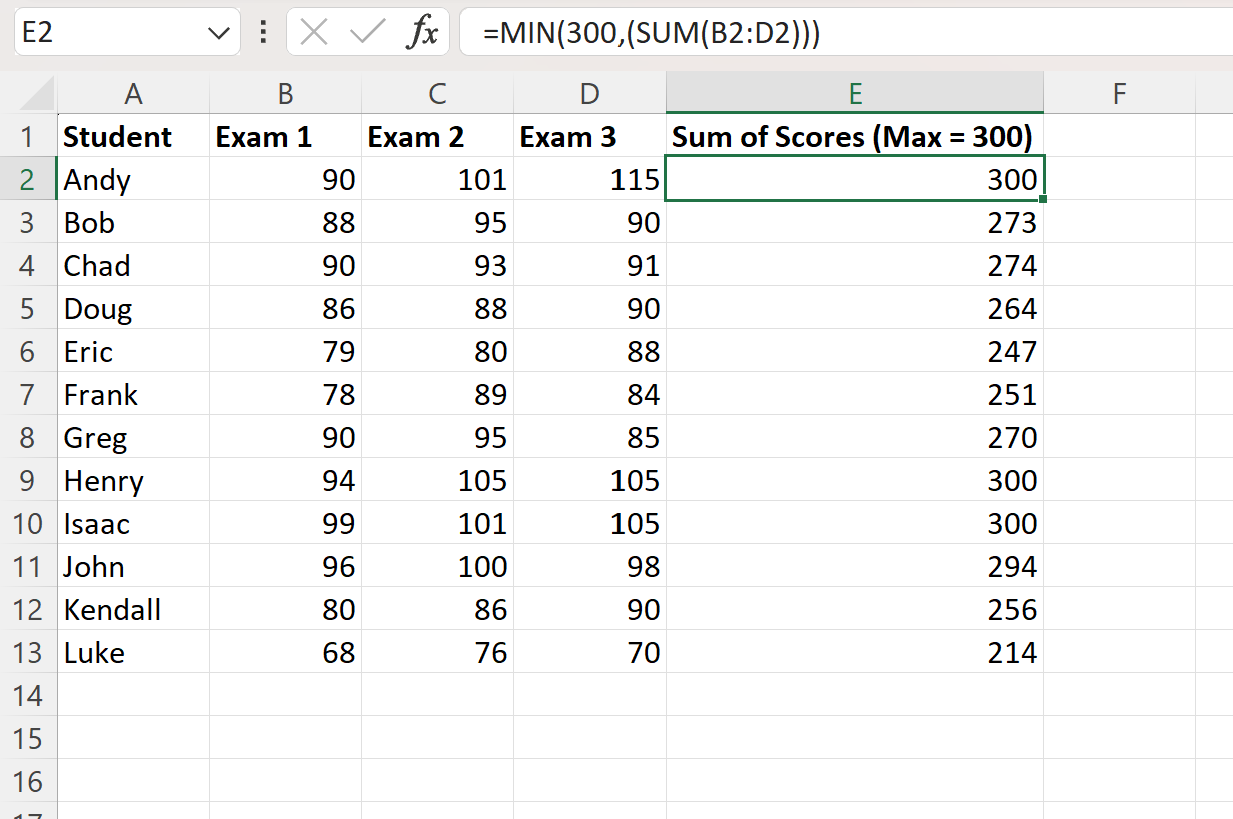
该公式返回每个学生考试成绩的总和,如果总和大于 300,则返回值 300。
例如:
- Andy 的总和为 90 + 101 + 115 = 306 ,因此公式返回300 。
- Bob 的总和为 88 + 95 + 90 = 273 ,因此公式返回273 。
- Chad 的总和为 90 + 93 + 91 = 274 ,因此公式返回274 。
等等。
这个公式是如何运作的?
还记得我们用来将可返回的最大值限制为 300 的公式:
=MIN(300,(SUM( B2:D2 )))
此公式使用MIN函数查找值300与单元格B2 、 C2和D2之和的结果之间的最小值。
如果单元格B2 、 C2和D2的总和小于300 ,则此公式保证返回值300或小于300的值。
这具有将300设置为公式可以返回的最大值的效果。
其他资源
以下教程说明如何在 Excel 中执行其他常见任务: